Vous avez peut-être utilisé l'identifiant Apple d'un membre de votre famille ou d'un ami, et maintenant vous en avez créé un nouveau pour vous - ou pour une raison quelconque, vous avez décidé de créer un nouvel iCloud - il est temps de transférer les données de votre iCloud vers le nouvel iCloud.
Vous serez peut-être un peu déçu d'apprendre qu'Apple ne dispose d'aucun moyen direct de transférer des photos entre comptes iCloud, mais il existe d'autres moyens !
Beaucoup d'entre vous risquent de compromettre certains de leurs vieux souvenirs, mais les photos sont les souvenirs que vous ne voulez pas détruire. Vous vous demandez comment transférer des photos d'un iCloud à un autre ? Dans cet article, nous avons abordé toutes les méthodes que vous devez connaître pour transférer des photos d'un identifiant Apple à un autre - commençons :

Partie 1 : Transférer les photos d'un compte iCloud à un autre sur l'iPhone
Quelle que soit la raison pour laquelle vous avez créé le nouveau compte iCloud, l'étape suivante consiste à transférer toutes les photos de l'ancien iCloud vers le nouveau compte iCloud. Si vous avez synchronisé toutes les photos sur votre appareil iPhone et que vous souhaitez les transférer vers le nouveau compte iCloud, la méthode est assez simple. Vous pouvez déplacer toutes les photos d'un compte iCloud à un autre, même sur l'appareil iPhone lui-même. Vous voulez savoir comment ? Voici un guide étape par étape :
Step 1: Allez dans Réglages sur votre appareil iPhone et appuyez sur votre Apple ID.
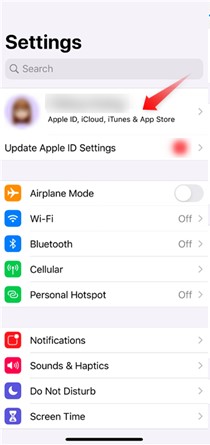
Step 2: Une fois la section Apple ID ouverte, tapez sur iCloud>Photos et basculez le bouton pour désactiver les photos iCloud. Ensuite, sélectionnez le bouton Télécharger et conserver les originaux pour enregistrer les photos sur l'appareil actuel.

Step 3: Une fois les photos enregistrées sur l'iPhone, déconnectez-vous d'iCloud.
Note: Allez dans Paramètres>Identification Apple et faites défiler vers le bas pour cliquer sur le bouton Déconnexion. Le mot de passe de votre Apple ID vous sera demandé ; entrez le mot de passe et iCloud sera déconnecté.

Step 4: Maintenant, allez dans Réglages et connectez-vous avec votre nouvel identifiant Apple.

Step 5: Saisissez le nom d'utilisateur et le mot de passe de l'Apple ID. Il vous sera demandé de fusionner les données de votre téléphone actuel avec le nouvel iCloud. Tapez sur Fusionner pour continuer.

Step 6: Allez dans Réglages>Apple ID>iCloud et activez la fonction Photos iCloud. Ainsi, toutes les photos synchronisées depuis votre ancien compte iCloud sur votre iPhone seront synchronisées avec votre nouveau compte iCloud.
Partie 2 : Transférer des photos d'un identifiant Apple à un autre sur un PC
Souhaitez-vous transférer toutes les photos iCloud vers le nouveau compte iCloud ? Mais que se passe-t-il si l'appareil iPhone actuel ne dispose pas de toutes les photos synchronisées pour le moment ? Ne vous inquiétez pas ! Vous pouvez également transférer les photos d'un identifiant Apple à un autre via un PC. Vous vous demandez comment transférer des photos iCloud vers un autre identifiant Apple ?
Vous pouvez le faire de deux manières : soit en utilisant MobileTrans, soit en téléchargeant manuellement les photos de l'ancien iCloud et en les transférant sur le nouveau iCloud. Voici un guide étape par étape pour les deux méthodes :
Méthode 1 : Transférer des photos d'un iCloud à un autre via MobileTrans
Chaque fois que vous avez besoin de sauvegarder/restaurer votre appareil iOS ou Android, rien ne vous vient à l'esprit si ce n'est Wondershare MobileTrans ! MobileTrans est une solution tout-en-un qui traite des sauvegardes de données, de la restauration, du transfert de téléphone à téléphone, du transfert de WhatsApp, du partage de fichiers, et plus encore ! De même, si vous souhaitez transférer des données de votre compte iCloud vers un autre iCloud, vous pouvez le faire via MobileTrans en un rien de temps.
En quelques clics, le logiciel propose différents types de transfert de données - photos, vidéos, rappels, etc. Vous pouvez transférer les données d'un iCloud à un autre ou même d'un iCloud à un smartphone Android à l'aide de la fonction iCloud to Phone. Voici quelques-unes des caractéristiques essentielles de Wondershare MobileTrans :
MobileTrans - Transférer des photos iCloud
Transférer des photos d'un identifiant Apple à un autre
- Transférez les photos iCloud vers un autre identifiant Apple en quelques clics.
- Prend en charge le transfert des photos, vidéos, contacts, notes, calendriers et autres éléments iCloud.
- Il prend même en charge la restauration des données iCloud sur plus de 6000 appareils Android.
- Il offre la meilleure protection de la confidentialité des données et ne compromet pas les données des utilisateurs.

 4.5/5 Excellent
4.5/5 ExcellentVoici un guide pas à pas expliquant comment transférer des photos d'iCloud vers un autre iCloud via MobileTrans :
Étape 1: Lancez Wondershare MobileTrans et connectez votre appareil iPhone (en utilisant le nouveau compte iCloud). Tapez sur iCloud to phone dans la section Transfert de téléphone.

Étape 2: Il vous sera demandé de vous connecter à votre compte iCloud. Connectez-vous avec vos informations d'identification, c'est-à-dire votre identifiant et votre mot de passe Apple. N'oubliez pas de vous connecter à l'ancien compte iCloud sur lequel vous souhaitez transférer les photos.

Étape 3: Ici, vous pourrez voir toutes les données de votre compte iCloud. Sélectionnez les photos que vous souhaitez transférer vers l'appareil iPhone (avec le nouveau compte iCloud) et cliquez sur Restaurer vers l'appareil.

Étape 4: Cliquez sur Démarrer pour lancer le processus de transfert, et vos photos seront transférées d'un iCloud à l'autre en quelques minutes.

C'est tout ! Transférer des photos d'un identifiant Apple à un autre est simple comme bonjour avec MobileTrans. Essayez-le maintenant.
Méthode 2 : Transférer des photos d'un iCloud à un autre via iCloud
Si vous avez récemment créé un nouvel identifiant Apple, vous pouvez transférer vos photos d'un iCloud à un autre compte iCloud. Toutefois, si vous n'avez pas accès à un logiciel tiers ou si les photos ne sont pas synchronisées sur un appareil iPhone, vous ne pourrez pas transférer les fichiers. Ne vous inquiétez pas, car vous pouvez télécharger manuellement les photos de votre ancien compte iCloud et les transférer vers le nouveau compte iCloud via un PC.
Que vous soyez un utilisateur de Windows ou de Mac, cette méthode fonctionne bien pour les deux. Vous vous demandez comment transférer des photos entre des comptes iCloud ? Voici un guide étape par étape :
Step 1: Allez sur le site Web d'iCloud et connectez-vous à votre ancien compte iCloud (à partir duquel vous souhaitez télécharger les photos).

Step 2: Cliquez sur Photos pour accéder à toutes les images de votre iCloud.

Step 3: Vous pouvez sélectionner des images, des fichiers ou même des documents à télécharger.

Step 4: Une fois que toutes les images (ou fichiers de données) sont téléchargées, connectez-vous au nouveau compte iCloud. Appuyez sur le bouton Téléverser et sélectionnez les fichiers du répertoire de votre ordinateur que vous avez téléchargés récemment.

Conclusion
Si vous utilisiez le compte iCloud de quelqu'un d'autre, vous souhaitez en créer un nouveau maintenant ; l'étape suivante consiste à transférer toutes les photos de l'ancien iCloud vers le nouveau compte iCloud. Vous pouvez effectuer le transfert par l'intermédiaire de l'appareil iPhone (si toutes les photos sont synchronisées) ou télécharger manuellement les photos sur le nouvel iCloud.
Cependant, vous pouvez vous épargner tous ces tracas grâce à MobileTrans, une solution tout-en-un pour le transfert, la sauvegarde et la restauration des données. Vous pouvez utiliser le logiciel pour transférer les photos d'iCloud vers votre iPhone (en utilisant le nouvel iCloud).




